word怎么样制作错行表格
发布时间:2016-12-22 15:31
相关话题
在使用Word来制作表格的时候,经常因为内容的多少而出现分布不平衡的情况,如果使用错行表的话,表格就会显得更加美观和错落有致,那么下面就由小编给大家分享下word制作错行表格的技巧,希望能帮助到您。
word制作错行表格的步骤如下:
步骤一:选择“表格—插入—表格”命令
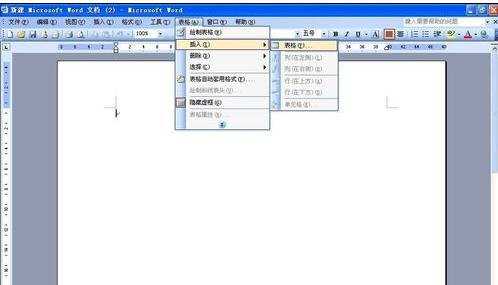
步骤二:在出现的“插入表格”面板中选择列数为:2,行数为:5,点击确定

步骤三:如图插入了一个5行2列的表格

步骤四:选中1—3行并点击鼠标右键,选择表格属性
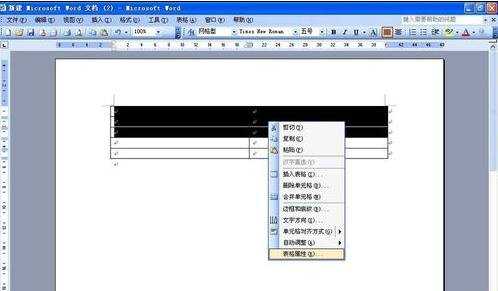
步骤五:在“表格属性—行”中,选择指定高度并写入2厘米,行高值选择固定值,选择确定

步骤六:选中4—5行并点击鼠标右键,选择表格属性

步骤七:在“表格属性—行”中,选择指定高度并写入3厘米,行高值选择固定值,选择确定

步骤八:选中所有行数,选择菜单栏上面的“格式—分栏”命令
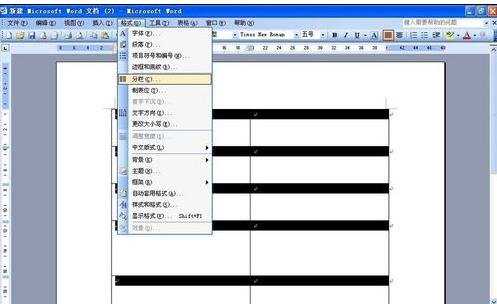
步骤九:在出现的“分栏”面板中选择栏数为2栏,间距调整为0字符,并勾选分隔线,点击确定
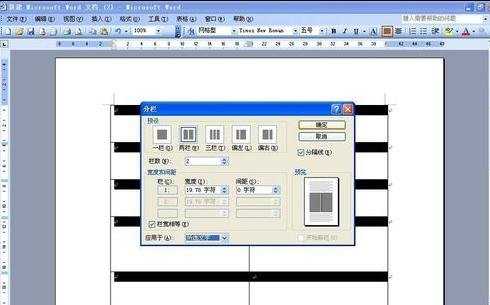
步骤十:如图就是制作的错行表了
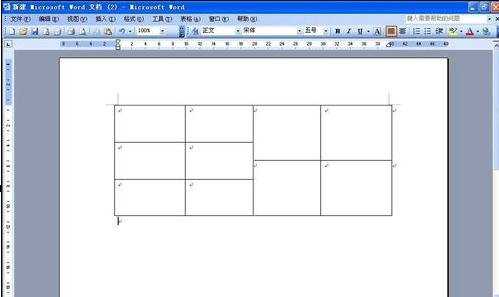

word怎么样制作错行表格的评论条评论